Comment ajouter du bruit blanc à la musique sur un PC Windows 11/10
Voici un guide pour ajouter du bruit blanc à la musique(add white noise to music) sur un PC Windows 11/10. Le bruit blanc(White Noise) est un bruit aléatoire qui est normalement utilisé pour se détendre ou se concentrer. Il peut également vous aider à bloquer tous les autres sons se produisant dans l'environnement. Certaines personnes trouvent même le bruit blanc utile pendant leur sommeil. Mais comment ajouter du bruit blanc à la musique existante puis enregistrer l'audio édité ? Discutons-en dans cet article.
Comment créer un bruit blanc ?
Le bruit blanc(White) est un bruit généré par la combinaison de différentes fréquences. Si vous voulez une solution rapide pour créer du bruit blanc sur votre PC, vous pouvez facilement générer du bruit blanc(generate white noise) sur votre PC Windows.
Comment ajouter du bruit blanc(White Noise) à ma piste ?
Si vous cherchez une solution pour ajouter du bruit blanc à vos pistes, cet article vous aidera sûrement. Dans cet article, nous allons mentionner quelques logiciels gratuits qui vous permettent d'ajouter du bruit blanc à vos fichiers audio. Vous pouvez ensuite exporter les fichiers audio modifiés avec un bruit blanc ajouté. Ce sont essentiellement des éditeurs audio avec des fonctionnalités pour ajouter du bruit blanc. Jetons un coup d'œil à ces logiciels gratuits maintenant !
Comment ajouter du bruit blanc(White Noise) à la musique(Music) sur un PC Windows 11/10
Voici le logiciel gratuit générateur de bruit blanc(White Noise) que vous pouvez utiliser pour ajouter du bruit blanc à la musique sur PC Windows 11/10
- Audace
- Audiodope
- Éditeur audio Naturpic
- Éditeur audio EArt
Découvrez maintenant la procédure détaillée pour insérer du bruit blanc dans des fichiers audio à l'aide du logiciel gratuit ci-dessus.
1] Audace
Audacity est un (Audacity)logiciel d'édition audio(audio editing software) gratuit et open source qui vous permet d'ajouter du bruit blanc à la musique. Vous pouvez importer des fichiers audio, générer du bruit blanc, puis l'ajouter à l'audio importé. Il vous permet d'ajouter du bruit blanc et gaussien à la musique. Voyons comment !
Voici les étapes de base pour insérer du bruit blanc dans des fichiers audio à l'aide d' Audacity sous Windows 11/10 :
- Téléchargez et installez Audacity.
- Ouvrez l'interface d'Audacity.
- Importer un fichier audio
- Ajoutez une nouvelle piste de superposition à l'audio et sélectionnez-la.
- Allez dans le menu Générer(Generate) et sélectionnez l' option Bruit .(Noise)
- Choisissez Bruit blanc comme type de bruit.
- Réglez l'amplitude et la durée du bruit.
- Prévisualisez la sortie et appuyez sur le bouton OK.
- Exportez le fichier audio modifié.
Laissez-nous discuter de ces étapes en détail!
Tout d'abord, vous devez avoir Audacity sur votre PC ; téléchargez puis installez-le. Lancez-le pour ouvrir son interface principale.
Maintenant, allez dans l' option File > Open pour importer un fichier audio auquel vous souhaitez ajouter du bruit blanc. Vous pouvez ajouter du bruit blanc aux fichiers MIDI , MP3 , WAV , WMA , OGG , FLAC et à d'autres fichiers audio.
Ensuite, allez dans le menu Pistes et cliquez sur l'option ( Tracks)Ajouter nouveau( Add New) et sélectionnez le type de piste (mono ou stéréo) que vous souhaitez ajouter.

Après cela, vous devez aller dans le menu Générer(Generate) et sélectionner l' option Bruit .( Noise)
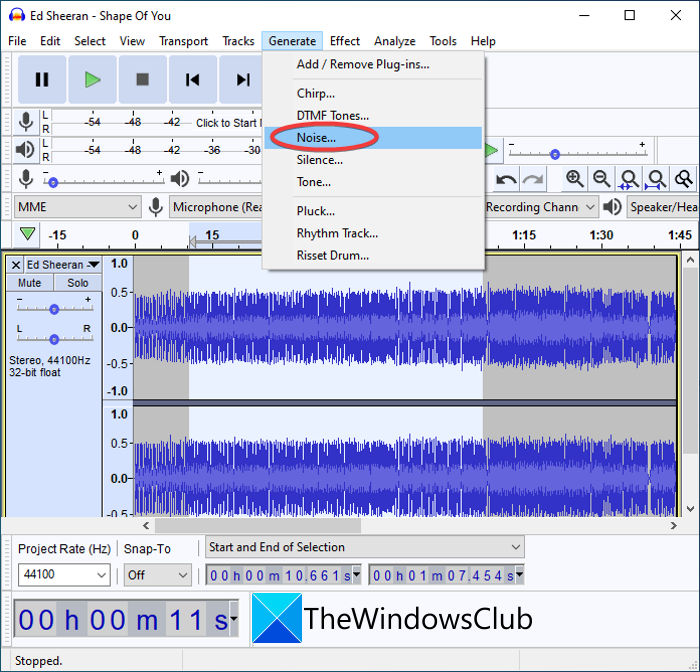
Une boîte de dialogue s'affiche. Ici, vous devez sélectionner le type de bruit comme White Noise . Et ensuite, personnalisez l'amplitude et la durée du bruit blanc. Vous pouvez prévisualiser le bruit blanc à partir de cette boîte de dialogue. Si tout semble bon, appuyez sur le bouton OK .
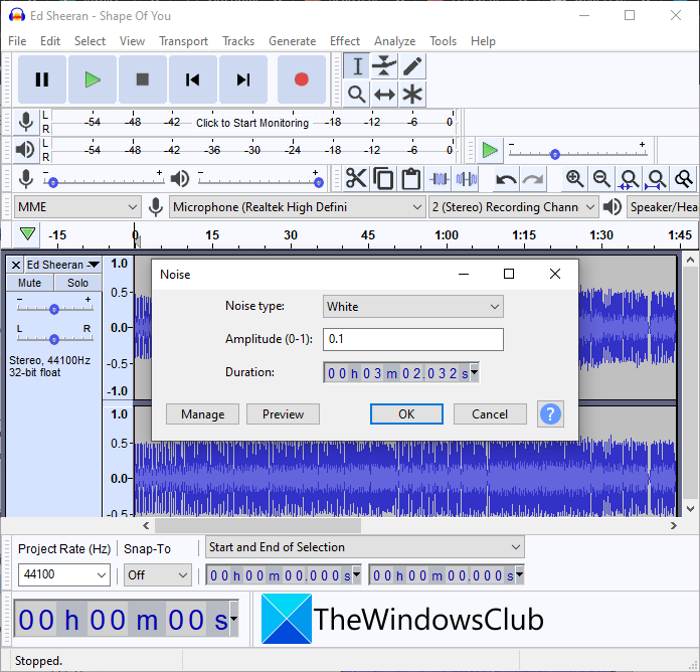
La dernière étape consiste à enregistrer la musique avec un bruit blanc ajouté. Pour cela, allez dans le menu Fichier(File) et cliquez sur l' option Exporter . (Export)Ensuite, sélectionnez le format audio pour enregistrer la musique éditée. Il vous permet d'enregistrer l'audio en MIDI , MP3 , WAV , FLAC , OGG , AC3 et d'autres formats de fichiers.
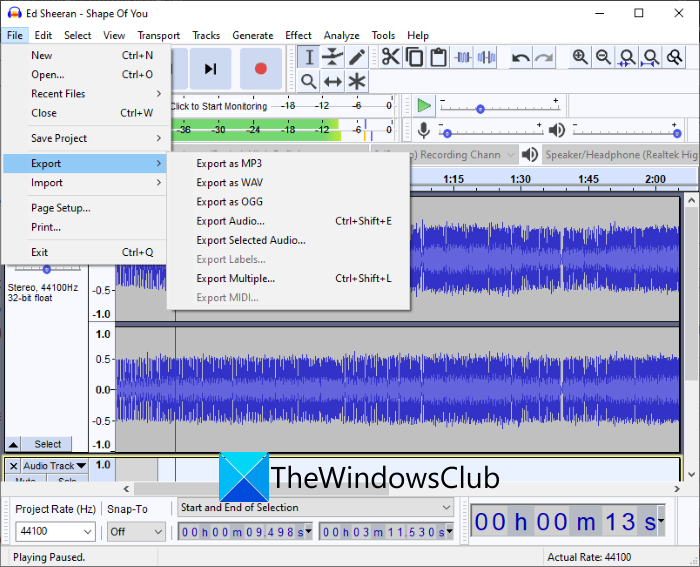
Vous pouvez également ajouter du bruit rose(Pink) et brownien à la musique en utilisant (Brownian)Audacity . Dans l'ensemble, c'est un excellent éditeur audio qui vous permet d'ajouter du bruit blanc à la musique.
Voir : (See:) Réduire ou supprimer le bruit de fond à l'aide d'Audacity.(Reduce or Remove Background Noise using Audacity.)
2] Audiodope
Audiodope est un logiciel gratuit pour ajouter du bruit blanc à la musique sur Windows 11/10 . Il s'agit principalement d'un éditeur audio qui vous permet d'insérer du bruit blanc(White) , rose(Pink) et brownien dans des fichiers audio. En l'utilisant, vous pouvez ajouter du bruit blanc à une partie d'un fichier audio. Laissez-nous vérifier les étapes pour le faire:
- Téléchargez et installez Audiodope.
- Lancez Audiodope.
- Ouvrez un fichier audio.
- Sélectionnez une partie de l'audio importé à laquelle vous souhaitez ajouter du bruit blanc.
- Allez dans le menu Outils(Tools) et cliquez sur l' option Générateur de bruit .(Noise Generator)
- Configurez les paramètres de bruit blanc.
- Prévisualisez et exportez la musique éditée.
(Simply)Téléchargez et installez simplement Audiodope depuis audiodope.org , puis lancez ce logiciel. Maintenant, ouvrez le fichier audio source et sélectionnez la partie de l'audio à laquelle vous souhaitez ajouter du bruit blanc.
Ensuite, allez dans le menu Outils(Tools) et appuyez sur l' option Générateur de bruit .(Noise Generator)
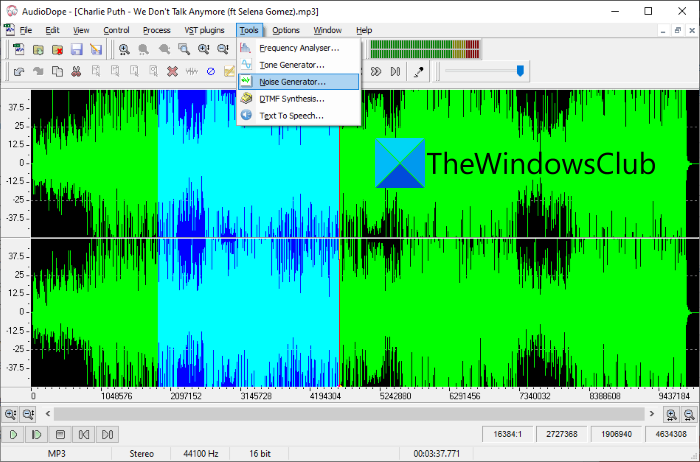
Dans la fenêtre de dialogue suivante, définissez le bruit blanc comme type de bruit et personnalisez l'amplitude et la durée du bruit blanc. Après cela, appuyez sur le bouton OK.
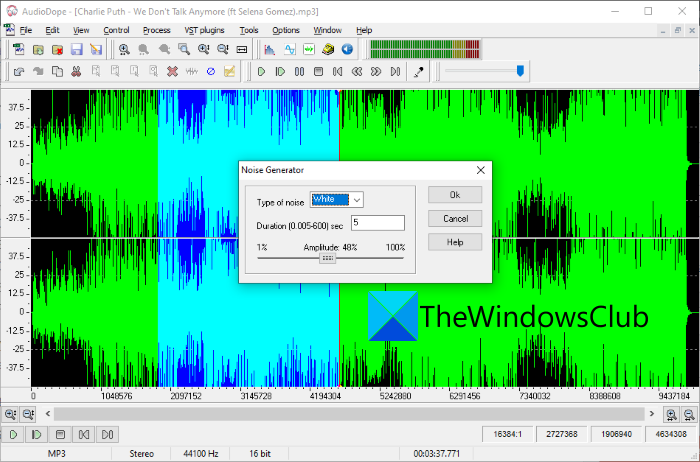
Vous pouvez maintenant lire l'audio avec un bruit blanc ajouté à partir de l'interface principale. Si vous n'aimez pas le changement, vous pouvez annuler l'action, puis ajouter à nouveau le bruit blanc avec une amplitude et une durée différentes.
Lorsque vous avez terminé d'ajouter du bruit blanc à l'audio, accédez au menu Fichier et cliquez sur l'option (File)Enregistrer(Save) sous pour enregistrer l'audio avec du bruit blanc dans un format audio pris en charge, comme MP3 , OGG , WAV , FLAC , WMA , etc.
Lire : (Read:) Noisli est un générateur de bruit de fond et de couleurs pour travailler et se détendre.(Noisli is a background noise and color generator for working and relaxing.)
3] Éditeur audio Naturpic
Naturpic Audio Editor est un logiciel gratuit pour ajouter du bruit blanc à la musique sous Windows 11/10 . Il vous permet d'ajouter du bruit blanc et gaussien aux fichiers audio. De plus, il vous permet d'ajouter plus d'effets à l'audio, notamment l'inversion, l'inversion, l'amplification, la réverbération, le décalage temporel, le décalage de hauteur, etc. Vous pouvez suivre les étapes ci-dessous pour ajouter du bruit blanc à la musique :
Téléchargez et installez Naturpic Audio Editor , puis ouvrez cet éditeur audio. Ensuite, ajoutez simplement le fichier musical auquel vous souhaitez ajouter du bruit blanc. Maintenant, sélectionnez la partie du fichier audio importé à laquelle vous souhaitez ajouter du bruit blanc.
Ensuite, allez dans le menu Effet(Effect) et sélectionnez l' option Ajouter du bruit .(Add Noise)
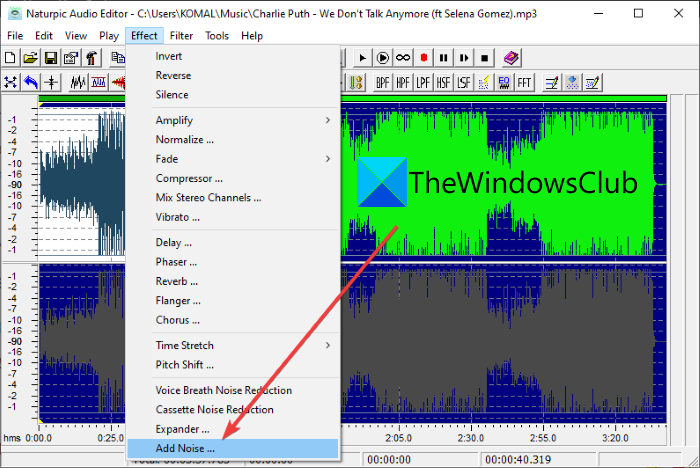
Après cela, choisissez le type de bruit blanc et réglez son amplitude, puis appuyez sur le bouton OK.
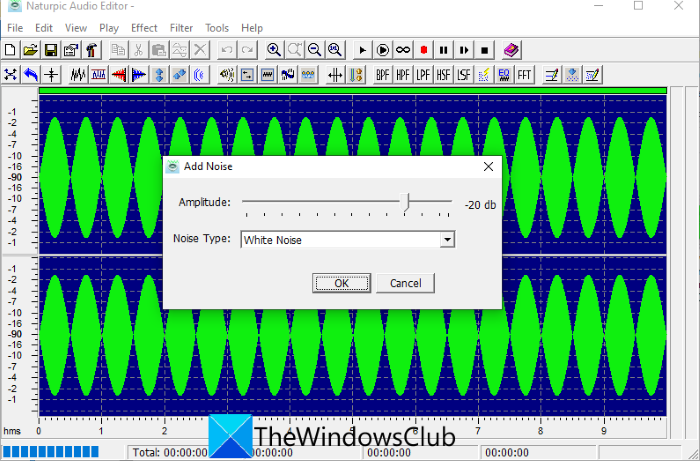
Vous pouvez prévisualiser le fichier audio modifié et, s'il semble bon, exporter le fichier audio. Pour cela, allez dans le menu Fichier et appuyez sur la sélection (File)Enregistrer sous( Save as) ou Enregistrer sous(Save selection as) pour exporter le fichier musical édité vers des formats tels que MP3 , WAV , WMA , OGG , MP2 , etc.
Lis : (Read:) NCH Wavepad Audio Editor vous permet d'éditer des fichiers audio comme un pro.
4] Éditeur audio EArt
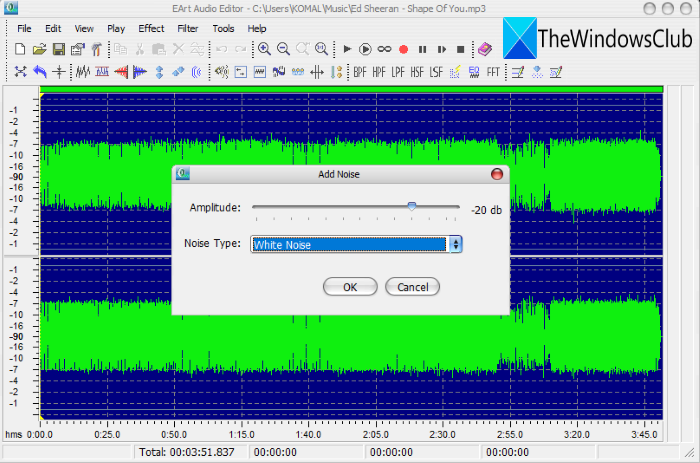
EArt Audio Editor est une autre alternative pour ajouter du bruit blanc à la musique dans Windows 11/10 . Il s'agit d'un éditeur audio dédié dans lequel vous pouvez trouver de nombreux outils d'édition audio pratiques tels que la réverbération, le changement de hauteur, le décalage temporel, l'amplification, l'ajout de silence, l'ajout de divers filtres, le chorus, le flanger, etc. Vous pouvez facilement ajouter un bruit blanc à vos fichiers musicaux.
Vous pouvez simplement le télécharger et l'installer sur votre PC et le lancer pour commencer à l'utiliser. Ensuite, importez un fichier audio, puis sélectionnez-en une partie. Maintenant, dans le menu Effet , sélectionnez l'option (Effect)Ajouter du bruit(Add Noise) , puis configurez le paramètre de bruit blanc, y compris son amplitude. Appuyez sur le bouton OK et prévisualisez le fichier musical modifié à partir de l'interface principale. Vous pouvez ensuite enregistrer le fichier audio à l'aide de l' option File > Save
Vous voulez(Want) télécharger EArt Audio Editor ? Visitez (Visit) etartmedia.com(eartmedia.com) .
Maintenant lis:(Now read:)
- Que sont les écouteurs antibruit et comment fonctionnent-ils ?(What are Noise-canceling Headphones, and how do they work?)
- Comment réduire le bruit de fond dans Microsoft Teams.(How to Reduce Background Noise in Microsoft Teams.)
Related posts
Dolby Atmos ne fonctionne pas sur Windows 10 ordinateur
Adjust Audio Balance pour Left and Right Channel à Windows 10
Comment changer Default Audio Output Device pour Narrator dans Windows 10
Loudness Equalization manquant dans Windows 10
Le Audio Service ne fonctionne pas sur Windows 11/10
Comment jouer et modifier les fichiers MIDI dans Windows 11/10
Comment puis-je résoudre Audio and Video désynchronisée Windows 11/10?
Front Audio jack ne fonctionne pas dans Windows 10
Best Free Video & Audio Media Converters pour Windows 10 PC
HDMI Audio device ne pas montrer dans Windows 10
Comment activer Mono Audio dans Windows 11/10
Comment Intégrer Paroles de MP3 fichiers dans Windows 11/10
Fix OBS ne capturant pas Game Audio sur Windows 10
Fix de Windows 10 Sound and Audio problems
Fix Audio crackling ou des craquements dans Windows 10
Audacity: GRATUIT Digital Audio Editor and Recorder pour Windows 10
Comment mettre Audio device par défaut dans Windows 10
Best gratuit Audio Format Converter software pour Windows 10
Generic Audio Driver Detected en Windows 10
Best gratuit White Noise apps pour Windows 10
